
Thay đổi tùy chọn âm thanh cho cuộc gọi FaceTime trên máy Mac
Với macOS 12 trở lên (và các kiểu máy Mac năm 2018 trở lên), Âm thanh không gian giúp âm thanh đó như thể bạn bè của bạn đang ở trong phòng cùng bạn.
Với các tùy chọn âm thanh, bạn có thể điều chỉnh âm lượng, tắt tiếng cuộc gọi hoặc điều chỉnh cài đặt micrô để lọc các âm thanh nền hoặc thu âm thanh quanh bạn.
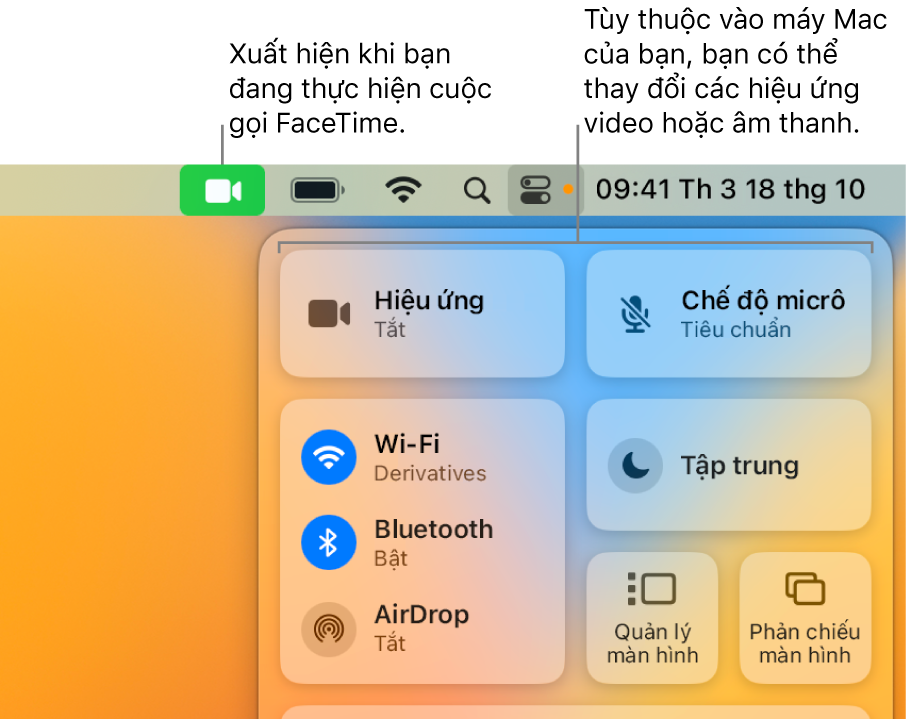
Tắt tiếng hoặc thay đổi âm lượng cho cuộc gọi FaceTime trên máy Mac
Trên máy Mac của bạn, hãy thực hiện bất kỳ tác vụ nào sau đây trong cuộc gọi:
Tắt tiếng của mình: Trong ứng dụng FaceTime
 , hãy di chuyển con trỏ lên trên cửa sổ cuộc gọi, sau đó bấm vào nút Tắt tiếng
, hãy di chuyển con trỏ lên trên cửa sổ cuộc gọi, sau đó bấm vào nút Tắt tiếng  (hoặc sử dụng Touch Bar). Bạn vẫn có thể nghe thấy người kia trong cuộc gọi, nhưng họ sẽ không thể nghe thấy bạn.
(hoặc sử dụng Touch Bar). Bạn vẫn có thể nghe thấy người kia trong cuộc gọi, nhưng họ sẽ không thể nghe thấy bạn.Để tự bật tiếng, bấm lại lần nữa vào nút Tắt tiếng.
Thay đổi âm lượng của micrô của bạn: Chọn menu Apple

 trong thanh bên, đi tới Đầu ra & Đầu vào ở bên phải, bấm vào Đầu vào, sau đó kéo thanh trượt “Âm lượng đầu vào”. (Có thể bạn cần phải cuộn xuống).
trong thanh bên, đi tới Đầu ra & Đầu vào ở bên phải, bấm vào Đầu vào, sau đó kéo thanh trượt “Âm lượng đầu vào”. (Có thể bạn cần phải cuộn xuống).Thay đổi âm lượng bạn nghe thấy: Xem Tăng hoặc giảm âm lượng máy Mac của bạn.
Lọc âm thanh nền
Khi bạn muốn giọng nói của mình được nghe rõ trong cuộc gọi FaceTime và các âm thanh khác được lọc, bạn có thể bật Tách lời nói (có sẵn trên các kiểu máy Mac năm 2018 trở lên có macOS 12 trở lên). Tách lời nói sẽ ưu tiên giọng nói của bạn trong cuộc gọi FaceTime và chặn tiếng ồn xung quanh.
Trong ứng dụng FaceTime
 trên máy Mac trong cuộc gọi, hãy bấm vào Trung tâm điều khiển
trên máy Mac trong cuộc gọi, hãy bấm vào Trung tâm điều khiển  trong thanh menu, sau đó bấm vào Chế độ micrô.
trong thanh menu, sau đó bấm vào Chế độ micrô.Chọn Tách lời nói.
Bao gồm âm thanh xung quanh bạn
Khi bạn muốn giọng nói của mình và tất cả âm thanh xung quanh bạn được nghe trong cuộc gọi FaceTime, bạn có thể bật Âm phổ rộng (có sẵn trên các kiểu máy Mac năm 2018 trở lên có macOS 12 trở lên).
Trong ứng dụng FaceTime
 trên máy Mac trong cuộc gọi, hãy bấm vào Trung tâm điều khiển
trên máy Mac trong cuộc gọi, hãy bấm vào Trung tâm điều khiển  trong thanh menu, sau đó bấm vào Chế độ micrô.
trong thanh menu, sau đó bấm vào Chế độ micrô.Chọn Âm phổ rộng.